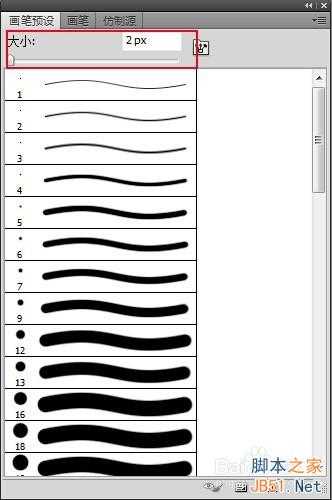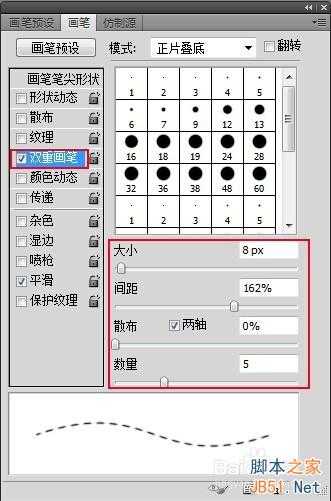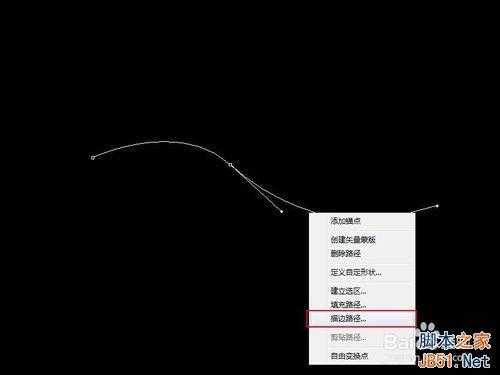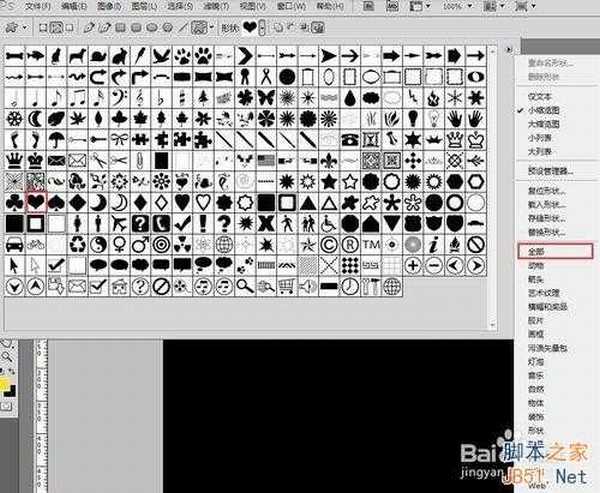怎样用PS画出虚线?用PS画出不规则虚线效果
(编辑:jimmy 日期: 2025/1/16 浏览:2)
怎样用PS画出虚线?一起来看看用PS画出不规则虚线效果方法,一起来看看吧!
方法/步骤
1、打开PS后,先在工具栏选中画笔工具,然后从窗口——画笔(快捷键F5)调出画笔面板,设置参数(勾选双重画笔,其他的参数可以参照也可以自行设定)
2、选择钢笔工具自由绘制出一条路径
3、钢笔工具状态下在图片位置右击,然后选择描边路径
4、在弹出来的描边路径工具的选项中选择画笔,然后点击确定
5、钢笔工具状态下在图片位置右击,然后选择删除路径
6、完成虚线效果(虚线描边的颜色为PS中的前景色)
用PS画出不规则虚线效果
1、设置好画笔参数(上面已提及)
2、选择自定形状工具
3、将自定形状工具选择为路径状态
4、选择你需要的图形(小编在此选择的是心形,如果没有小编图片中的图形,请选择全部)
5、在面板上拖动绘制出图形(拖动的时候按住shift保证图形同比例放大或缩小)
6、选择钢笔工具,在图片位置右击选择描边路径,在弹出来的描边路径选项中选择画笔,点击确定。再右击选择删除路径,完成绘制
以上就是用PS画出不规则虚线效果方法介绍,希望能对大家有所帮助!
上一篇:PS简单制作桔色的放射效果背景
下一篇:PS给文字填充漂亮的花的背景